इंटरनेट पर वेब पर देखने के लिए डीवीआर कैसे सेट करना है, यह जानना वर्ल्ड वाइड वेब वीडियो निगरानी प्रणाली को स्थापित करने और उससे कनेक्ट करने के लिए महत्वपूर्ण है। एक राउटर वाले कैमरों के नेटवर्क के साथ काम करना तकनीकी रूप से मुश्किल नहीं है। ऐसा करने के लिए, आपको बुनियादी कंप्यूटर नेटवर्क और सुरक्षा प्रणाली को जानना होगा। अतीत में, उन्हें एक सुरक्षा गार्ड द्वारा नियंत्रित किया जाता था जो पूरे दिन कमरे में बंद रहता था, यह सुनिश्चित करने के लिए मॉनीटर देखता था कि परिसर में कुछ भी अवैध नहीं हो रहा है।
आधुनिक उपकरणों में सुरक्षा प्रणाली को दूर से, वास्तविक समय में देखने की क्षमता होती है। तकनीक इतनी उन्नत हो गई है कि यह स्थिति परिवर्तन की सूचनाएं सीधे मोबाइल फोन या टैबलेट पर भेज सकती है ताकि उपयोगकर्ता को पता चल सके कि सुरक्षा कैमरे द्वारा कौन-सी घटनाएँ कैप्चर की जाती हैं।
वायरलेस कैमरा राउटर
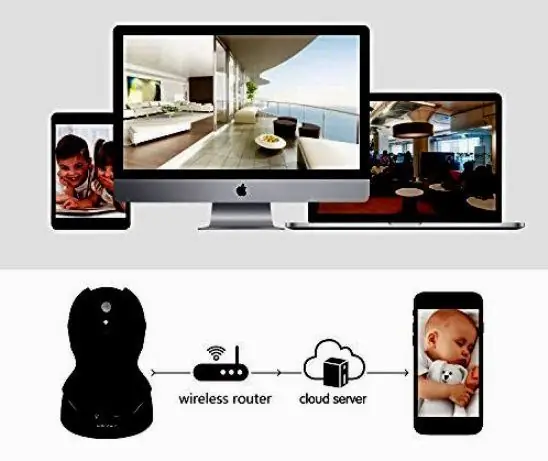
राउटर एक ऐसा उपकरण है जो नेटवर्क कनेक्शन के बीच डेटा ट्रांसफर करता है, यह एक इंटरनेट कनेक्शन से एक साथ कई बिंदुओं को नियंत्रित करने की क्षमता प्रदान करता है। इसके बिना, आप इंटरनेट देखने के लिए डीवीआर सेट नहीं कर सकते। आज, कई घरों में वाई-फाई राउटर हैं जो उपकरणों को इंटरनेट से वायरलेस तरीके से जोड़ते हैं। डीवीआर तक रिमोट एक्सेस के लिए, लगभग कोई भी राउटर काम करेगा। कुछ बड़े ब्रांड Linksys (Cisco), D-Link, Netgear, Belkin और Apple हैं।
ईथरनेट CAT5 केबल का उपयोग सिस्टम को इंटरनेट से जोड़ने के लिए किया जाता है। डीवीआर को दूरस्थ रूप से एक्सेस करने के लिए कॉन्फ़िगर किए गए डिजिटल डिवाइस कैट5 नेटवर्क पोर्ट के साथ आते हैं, जिसे कभी-कभी सिस्टम के साथ बेचा जाता है। लेकिन ज्यादातर मामलों में यह बहुत छोटा होता है। इसलिए, अतिरिक्त वांछित लंबाई खरीदना बेहतर है। इसके अलावा, मॉडेम को राउटर से जोड़ने के लिए आपको एक ईथरनेट केबल की आवश्यकता होगी। वे आमतौर पर अपनी छोटी ईथरनेट केबल के साथ भी आते हैं, जो सुरक्षा प्रणाली को बांधने के लिए पर्याप्त नहीं है। और आवश्यक लंबाई का एक नया पूर्व-खरीदना बेहतर है।
कनेक्शन की निगरानी करें
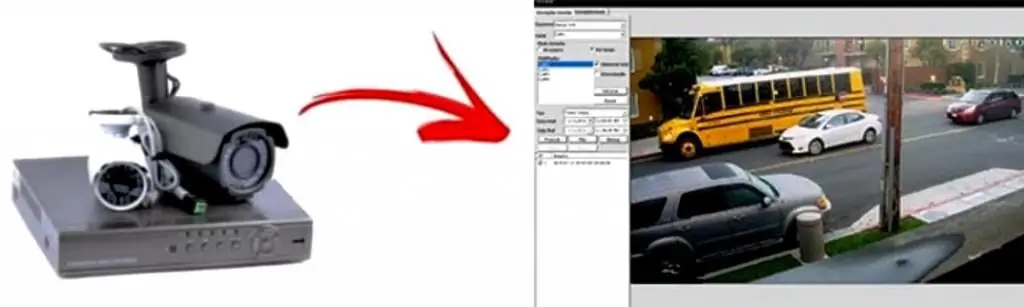
इंटरनेट देखने के लिए आपको अपना टैंटोस डीवीआर सेट करने के लिए एक मॉनिटर की आवश्यकता होगी, और बाद में आप सिस्टम को दूरस्थ रूप से देख सकते हैं। डीवीआर में आउटपुट होते हैं जो बीएनसी, एचडीएमआई, वीजीए, या यहां तक कि समग्र आरसीए कनेक्शन का उपयोग करके टीवी को मॉनिटर के रूप में कनेक्ट करने में सक्षम होते हैं।खरीदे गए उपकरण।
इंटरनेट के माध्यम से देखने के लिए डीवीआर स्थापित करने के लिए एल्गोरिदम:
- मॉडेम को इंटरनेट से कनेक्ट करें। उनके पास आम तौर पर फ्रंट पैनल पर संकेतकों की एक श्रृंखला होती है जो स्थिति दिखाती है ताकि उपयोगकर्ता यह जान सके कि डिवाइस वर्तमान में कैसे काम कर रहा है। आमतौर पर, राउटर में वर्ल्ड वाइड वेब से कनेक्ट करने के लिए एक पोर्ट होता है। जिसे इंटरनेट से जुड़े उपकरणों के लिए दूसरों से दूर रखा जाता है और राउटर के पीछे रखा जाता है।
- कनेक्शन CAT5 केबल से किया जाता है।
- डीवीआर और मॉनिटर दोनों पर एचडीएमआई या वीजीए पोर्ट के माध्यम से मॉनिटर करने के लिए डीवीआर कनेक्ट करें। पहला वाला उपयोग करने के लिए पसंदीदा है।
- अब जब उपकरण सेट और कनेक्ट हो गया है, तो सुनिश्चित करें कि सब कुछ काम करता है।
- डीवीआर में कुछ अलग दिखने वाले मेनू हो सकते हैं, लेकिन सेटिंग्स आम तौर पर समान होती हैं। वही राउटर के लिए जाता है।
सुरक्षा व्यवस्था स्थापित करने के निर्देश
अगला चरण इंटरनेट के माध्यम से दूर से देखने के लिए डीवीआर को कॉन्फ़िगर करना है: वेब ब्राउज़र के माध्यम से एक्सेस करना। यह माउस या वायरलेस रिमोट कंट्रोल का उपयोग करके किया जाता है। डीवीआर सिस्टम मेनू में, "नेटवर्क" सबमेनू चुनें और सुनिश्चित करें कि "डीएचसीपी" और "वेब सेवा" चेकबॉक्स चेक किए गए हैं।

डीवीआर नेटवर्क सेटअप:
- "लागू करें" बटन पर क्लिक करें, सेटिंग्स को सहेजें और आईपी पते से लिंक करें। यह डीवीआर का स्थानीय आईपी पता है और यहडिजिटल डीवीआर (वायर्ड या वायरलेस) के समान नेटवर्क राउटर से जुड़े पीसी पर ही उपलब्ध होगा।
- उसी नेटवर्क से जुड़े कंप्यूटर से वेब ब्राउज़र खोलें जिसमें डीवीआर है।
- इसके एड्रेस बार में आईपी एड्रेस डालें, उदाहरण के लिए:
- पोर्ट अग्रेषण करें और सुनिश्चित करें कि आप इंटरनेट ब्राउज़िंग के लिए डीवीआर सेटिंग्स में जाने से पहले स्थानीय आईपी पते का उपयोग करके डीवीआर से जुड़ सकते हैं।
- डिजिटल डीवीआर तक पहुंचने और इससे जुड़े सुरक्षा कैमरों से दूर से वीडियो देखने के लिए, आपको स्थानीय नेटवर्क से डिजिटल डिवाइस पर ट्रैफ़िक अग्रेषित करने के लिए राउटर को कॉन्फ़िगर करने की आवश्यकता है।
- सुनिश्चित करें कि DVR इंटरनेट एक्सेस सेटअप में पोर्ट चेकिंग टूल का उपयोग करके पोर्ट 8080 और 554 खुले हैं। अगर पोर्ट खुला है, तो आपको आईपी डीवीआर टूल के साथ रिमोट आईपी का इस्तेमाल करना होगा।
- वेब ब्राउज़र https://ipaddress:port के माध्यम से इसे इस प्रकार दर्ज करें। उदाहरण के लिए, यदि IP पता 74.96.36.98 है, तो यह https://74.96.36.98:8080 जैसा दिखना चाहिए।
- यदि पोर्ट बंद हैं, तो आपको अपने DSL प्रदाता को कॉल करने की आवश्यकता है, आपको अपने मॉडेम को किसी तृतीय पक्ष राउटर से कनेक्ट करने की आवश्यकता हो सकती है।
- एक वेब ब्राउज़र खोलें और बाहरी आईपी पता दर्ज करें।
- उपयोगकर्ता नाम और पासवर्ड दर्ज करें। डिफ़ॉल्ट: व्यवस्थापक, 1234.
- कनेक्शन होने पर आप कैमरे देख सकते हैं।
नए आरवीआई डीवीआर

RVI कैमरों में iPhone, Android, Mac और Windows से दूरस्थ रूप से देखने के लिए DVR को ऑनलाइन सेट करने के लिए ऐप्स हैं। डीवीआर सॉफ्टवेयर आपको आंतरिक लैन के माध्यम से सुरक्षा कैमरे देखने की अनुमति देता है। अंतर्निहित रिमोट स्टेशन आपको पहले से रिकॉर्ड किए गए निगरानी वीडियो देखने की क्षमता भी देता है। एकीकृत रिमोट सिस्टम, जिसे कभी-कभी डीवीआर व्यूअर कहा जाता है, माइक्रोसॉफ्ट विंडोज चलाने वाले कंप्यूटर पर चलता है।
वेब ब्राउजिंग के लिए आरवीआई की स्थापना:
- डीवीआर को एक आईपी पता असाइन करें।
- लैन में डीवीआर से कनेक्ट करें।
- राउटर पर पोर्ट फ़ॉरवर्डिंग सेट करें।
- डीवीआर के लिए स्थिर डीएचसीपी आईपी पता डीबग करें।
- एक DNS डायनामिक खाता बनाएं और कॉन्फ़िगर करें।
- राउटर पर डायनेमिक डीएनएस डीबग करें।
- इंटरनेट पर देखने के लिए आरवीआई को दूरस्थ रूप से कनेक्ट करके सेट अप करना।
- एनवीआर को एक आईपी पता असाइन करें।
- एक ईथरनेट केबल को डीवीआर के पीछे और दूसरे छोर को राउटर से जोड़कर सुनिश्चित करें कि डीवीआर नेटवर्क से जुड़ा है।
- डीवीआर या रिमोट कंट्रोल पर मेनू बटन दबाकर डीवीआर दर्ज करें।
- पासवर्ड डालने के लिए कहे जाने पर, डीवीआर या रिमोट कंट्रोल पर "ओके" बटन दबाएं।
- डीवीआर के लिए डिफ़ॉल्ट पासवर्ड खाली है। यदि यह पहले से स्थापित है, तो इसे दर्ज करें और "ओके" पर क्लिक करें।
- सिस्टम मेनू में "बाहरी उपकरण" चुनें।
- मेनू में "टीसीपी/आईपी सेटिंग" सेट करें।
- ऑन स्क्रीन सेटिंगटीसीपी/आईपी इंटरनेट निगरानी डीवीआर डीएचसीपी सेटअप को परिभाषित करें और एंटर दबाएं।
स्वचालित डीएचसीपी
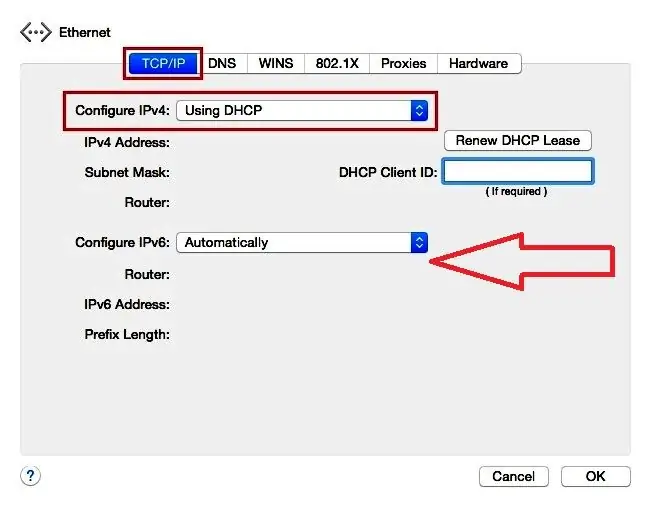
डीएचसीपी सेटिंग स्क्रीन पर, पुष्टि करें कि डीएचसीपी मोड स्वचालित पर सेट है। अगर ऐसा नहीं है, तो "ओके" बटन दबाकर इसे एडजस्ट करें।
डीएचसीपी मोड कॉन्फ़िगरेशन एल्गोरिथम:
- "आईपी का पता लगाएं" चुनें और एंटर दबाएं। स्क्रीन को रिफ्रेश करें और नए डेटा के भरने की प्रतीक्षा करें।
- इंटरनल आईपी पर ध्यान दें जिसे राउटर ने डीवीआर को असाइन किया है और इसके लिए पोर्ट फ़ॉरवर्डिंग सेट किया जाएगा।
- डीएचसीपी मोड चुनें और ओके दबाएं। मोड मैन्युअल रूप से बदला जाएगा। यह सुनिश्चित करता है कि डीवीआर हमेशा राउटर से एक ही आईपी पता निर्दिष्ट करेगा। यह महत्वपूर्ण है क्योंकि यदि राउटर की शक्ति बंद है, तो यह डीवीआर को एक अलग आईपी असाइन कर सकता है, और फिर उपयोगकर्ता दूर से डीवीआर तक नहीं पहुंच पाएगा।
- TCP/IP DVR के सेटअप और सेटअप स्क्रीन पर लौटने के लिए मेनू बटन को एक बार दबाएं।
- स्क्रीन पर, आईपी कॉन्फ़िगरेशन सेटिंग चुनें, एंटर दबाएं और डीवीआर के पोर्ट नंबर की पुष्टि करें। डिफ़ॉल्ट पोर्ट 8000 है। यदि डीवीआर इस पोर्ट पर सेट नहीं है, तो इस मान को 8000 में बदलें।
- डीवीआर पर "मेनू" को बार-बार दबाएं जब तक कि यह कैमरों के लाइव दृश्य के साथ दिखाई न दे।
- शामिल होने के लिए मानुल का चयन करें।
- "पता" फ़ील्ड में डीवीआर की टीसीपी/आईपी सेटिंग स्क्रीन पर आपके द्वारा चिह्नित आईपी पता दर्ज करें। यदि आईपी पते में किसी भी संख्यात्मक फ़ील्ड में अग्रणी शून्य है, तो उन्हें हटा दिया जाना चाहिए।उदाहरण के लिए, यदि डीवीआर का आईपी पता 192.168.000.066 है, तो 192.168.0.66 दर्ज करें।
- पोर्ट के लिए 8000 डायल करें।
- उपयोगकर्ता आईडी के लिए व्यवस्थापक दर्ज करें।
- यदि पासवर्ड पहले से सेट नहीं किया गया है तो उसे खाली छोड़ दें, या यदि बनाया गया है तो उसे दर्ज करें।
- डेटा प्रविष्टि समाप्त करने के बाद "ओके" दबाएं।
अपने फोन को Hikvision DVR से कनेक्ट करें

अपने मोबाइल फोन से Hikvision DVR तक पहुंचने के चरण बहुत ही सरल हैं। मोबाइल फोन पर iVMS-4500 ऐप इंस्टॉल करें, खाता बनाने के लिए Hik-connect बटन पर क्लिक करें, और अंत में मोबाइल कैमरे पर QR कोड इंगित करके DVR जोड़ें।
वेब देखने के लिए Hikvision DVR स्थापित करने की चरण-दर-चरण प्रक्रिया:
- मोबाइल फोन पर एप्लिकेशन इंस्टॉल करें। अब जब आपके पास डीवीआर के आईपी पते और पोर्ट के बारे में बुनियादी जानकारी है, तो आप डीवीआर को दूरस्थ रूप से एक्सेस करने के लिए प्रोग्राम डाउनलोड कर सकते हैं।
- Hikvision iVMS-4500 ऐप डाउनलोड और इंस्टॉल करने के लिए एंड्रॉइड डिवाइस पर प्ले स्टोर या आईओएस डिवाइस पर ऐप स्टोर खोलें।
- अगली विंडो में "रजिस्टर HIk-Connect" पर क्लिक करके एक अकाउंट बनाएं।
- अपना ईमेल पता दर्ज करें और "सत्यापन कोड प्राप्त करें" बटन पर क्लिक करें
- मेल चेक करें, कोड दर्ज करें, "अगला" और पासवर्ड बनाएं।
- आईवीएमएस-4500 एपीपी में डीवीआर जोड़ें।
- आईवीएमएस-4500 खोलें और (+) बटन दबाएं।
- कार्यक्रम डीवीआर में मौजूद क्यूआर कोड को स्कैन करने के लिए कैमरा खोलता है।
- अगली विंडो डीवीआर पर स्थित कोड मांगती है।
- इसे दर्ज करने के बाद, एप्लिकेशन कनेक्टेड डिवाइस को दिखाता है, इस प्रकार इंटरनेट के माध्यम से देखने के लिए Hikvision DVR की स्थापना पूरी हो गई है।
वीडियो निगरानी प्रणाली की स्थापना
यह विचार है कि शुरुआत में केबल को डिजिटल डीवीआर से राउटर से जोड़ा जाए और परीक्षण के लिए स्थानीय कॉन्फ़िगरेशन में काम किया जाए, और फिर सामान्य नियंत्रण मोड में रिमोट नेटवर्क में काम किया जाए।
यदि उपयोगकर्ता के पास पहले से ही मोबाइल एप्लिकेशन का उपयोग करके इंटरनेट से डीवीआर तक पहुंच है, और परीक्षण मोड में स्थानीय और दूरस्थ कॉन्फ़िगरेशन ने सामान्य ऑपरेशन दिखाया है, लेकिन कुछ अभी भी सामान्य मोड में ठीक से काम नहीं करता है, तो आप अनुसरण कर सकते हैं नीचे दिए गए कदम।
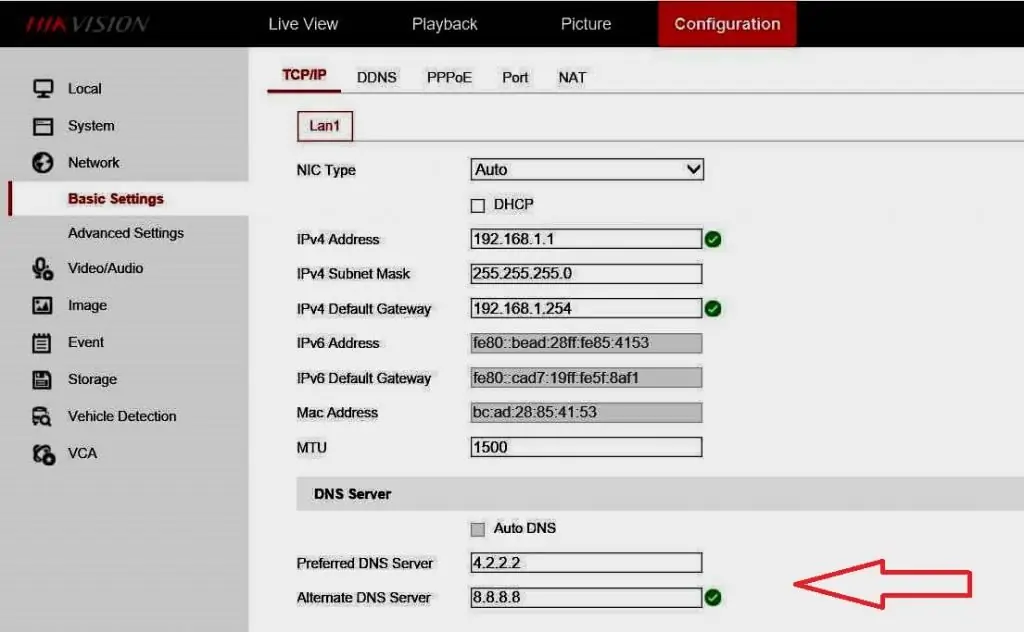
डीवीआर - स्थानीय कनेक्शन और सेटअप:
- डीवीआर को कैट5ई नेटवर्क केबल से राउटर से कनेक्ट करें।
- राउटर को ISP से कनेक्ट करें। डीवीआर का राउटर सेट करते समय राउटर पर ध्यान दें। इसमें आमतौर पर नीले पोर्ट होते हैं जो आंतरिक उपकरणों के लिए उपयोग किए जाते हैं और पीले पोर्ट इंटरनेट से जुड़ने के लिए उपयोग किए जाते हैं।
- डीवीआर से स्थानीय कनेक्शन की जांच करें।
- रिमोट मोड को कॉन्फ़िगर करने से पहले, सुनिश्चित करें कि आप वेब ब्राउज़र का उपयोग करके कंप्यूटर या लैपटॉप का उपयोग करके डीवीआर तक पहुंच सकते हैं: इंटरनेट एक्सप्लोरर, Google क्रोम या फ़ायरफ़ॉक्स।
- अधिकांश डिजिटल डीवीआर और आईपी कैमरे इंटरनेट एक्सप्लोरर (आईई) के साथ संगत हैं, इसलिए पहले इस वेब ब्राउज़र को आजमाने की सिफारिश की जाती है और फिर अन्य को।
- इसमें (आईई), डीवीआर का आईपी पता दर्ज करें, औरसाथ ही उपयोगकर्ता नाम और पासवर्ड जो उत्पन्न होते हैं।
- आम तौर पर, जब कोई उपयोगकर्ता वेब ब्राउज़र के माध्यम से पहली बार डीवीआर तक पहुंचने का प्रयास करता है, तो एक संदेश दिखाई देता है जो आपको प्लग-इन स्थापित करने के लिए कहता है। ऑफ़र को स्वीकार करने के लिए बस क्लिक करें और इसे अनपैक करें।
- सही उपयोगकर्ता नाम और पासवर्ड दर्ज करने के बाद, आप अपने कैमरों को वेब ब्राउज़र के माध्यम से देख सकते हैं, जिसका अर्थ है कि स्थानीय स्थापना ठीक है।
- डीवीआर लैन पर ठीक से काम करता है और वेब ब्राउज़र (आईई) पर वीडियो भेजता है।
- सुनिश्चित करें कि डीवीआर में रिमोट एक्सेस कॉन्फ़िगरेशन के लिए सभी सही नेटवर्क जानकारी है, जिसे इसके मेनू में चेक किया जा सकता है।
- डीवीआर मेनू "कॉन्फ़िगरेशन" और "नेटवर्क" पर क्लिक करें।
- नेटवर्क की बुनियादी सेटिंग्स मेनू में, निम्नलिखित की जाँच करें: IPV4 DVR IP पता इसकी सीमा के अनुसार, IPV4 सबनेट मास्क, आमतौर पर कंप्यूटर मास्क के समान, IPV4 डिफ़ॉल्ट गेटवे राउटर का IP पता है, DNS सर्वर 4.2.2.2 और 8.8.8.8 का उपयोग किया जा सकता है।
- यदि डीएचसीपी - डायनेमिक होस्ट कॉन्फ़िगरेशन प्रोटोकॉल चेक किया गया है, तो डीवीआर को राउटर से सारी जानकारी मिल जाएगी, बस सुनिश्चित करें कि यह सही है और डीएचसीपी बॉक्स को अनचेक करें।
- डीवीआर पोर्ट सेट करें, प्रोग्राम उनका उपयोग वेब ब्राउजर, कंप्यूटर सॉफ्टवेयर और मोबाइल एप्लिकेशन के साथ संवाद करने के लिए करता है। ये वर्चुअल पोर्ट हैं, फिजिकल नहीं। जानकारी "नेटवर्क" मेनू में "मूल सेटिंग्स और पोर्ट" अनुभाग में उपलब्ध है।
हिवाच के लिए राउटर कॉन्फ़िगरेशन

कैमरा सेटअप पूरा करने के बाद, यह करने का समय हैराउटर को कॉन्फ़िगर करें। सबसे पहले आपको यह विचार करने की आवश्यकता है कि इंटरनेट देखने के लिए Hiwatch DVR को सेट करने के लिए किन कॉन्फ़िगरेशन की आवश्यकता होगी:
- HTTP रिमोट एक्सेस को सक्षम करें ताकि राउटर को किसी भी स्थान से एक्सेस किया जा सके।
- उपयोग किए गए सिम कार्ड के लिए एपीएन नाम निर्दिष्ट करें ताकि राउटर को सार्वजनिक आईपी मिले।
- एक पोर्ट फ़ॉरवर्डिंग नियम सेट करें जो एक पोर्ट से सभी कनेक्शनों को IP कैमरों में फ़ॉरवर्ड करता है।
- HTTP रिमोट एक्सेस सक्षम करें, राउटर के वेब इंटरफेस को व्यवस्थापन पृष्ठ पर दर्ज करें: सिस्टम → व्यवस्थापन।
- इस विंडो में, "एक्सेस कंट्रोल" पर जाएं और "एचटीटीपी के माध्यम से रिमोट एक्सेस सक्षम करें" फ़ील्ड ढूंढें, जहां वे एक टिक लगाते हैं।
- रिमोट एक्सेस के साथ इंटरनेट के माध्यम से देखने के लिए Hiwatch DVR को कॉन्फ़िगर करने के बाद, राउटर पूरे वर्ल्ड वाइड वेब पर दुर्भावनापूर्ण हमलों की चपेट में आ जाता है। यह अत्यधिक अनुशंसा की जाती है कि रिमोट एक्सेस को सक्षम करने के बाद, राउटर के डिफ़ॉल्ट पासवर्ड को एक स्ट्रिंग में बदलें, सिस्टम → व्यवस्थापन → सामान्य → व्यवस्थापक पासवर्ड में आपका अपना पासवर्ड।
- राउटर के वेब इंटरफेस में रहते हुए एपीएन सेट करें। नेटवर्क टैब पर स्थित मोबाइल पेज पर जाएं: नेटवर्क → मोबाइल।
- मोबाइल विंडो में APN फ़ील्ड ढूंढें और ISP APN दर्ज करें। कुछ मामलों में, सिम कार्ड को सार्वजनिक आईपी पता प्राप्त करने की आवश्यकता नहीं होती है। यदि ऐसा है, तो बस WAN राउटर का IP पता जांचें - यदि यह एक सार्वजनिक IP है, तो उपयोगकर्ता को सेट करने की आवश्यकता नहीं हैएपीएन.
- यह पता लगाने का सबसे आसान तरीका है कि नेटवर्क पर आईपी क्या है, राउटर के वेब इंटरफेस में लॉग इन करना और अवलोकन पृष्ठ पर WAN विजेट की जांच करना।
- पोर्ट फ़ॉरवर्डिंग सेट करें, फ़ायरवॉल पेज पर उसी नाम के टैब पर जाएँ। पृष्ठ के नीचे स्क्रॉल करें और नया पोर्ट अग्रेषण नियम अनुभाग खोजें।
नए नियम के लिए एक कस्टम नाम बनाएं, निम्नलिखित पैरामीटर सेट करें:
- प्रोटोकॉल: टीसीपी + यूडीपी।
- बाहरी बंदरगाह: 8888.
- आंतरिक आईपी: 192.168.1.64 (नमूना)।
- आंतरिक बंदरगाह (बंदरगाह): 8888.
अगला, परिवर्तन करने के बाद "जोड़ें" बटन दबाएं। नए नियम के बाद, उपयोगकर्ता को सेटिंग विंडो पर रीडायरेक्ट कर दिया जाएगा। नियम पोर्ट फ़ॉरवर्डिंग सूची में सबसे नीचे दिखाई देगा, जहां आप इसकी स्थिति की जांच कर सकते हैं और अतिरिक्त सेटिंग कर सकते हैं।
डायनेमिक डीएनएस सेट करना
डायनामिक DNS (DDNS या DynDNS) वास्तविक समय में DNS डोमेन नाम सिस्टम में नाम सर्वर को स्वचालित रूप से अपडेट करने की एक विधि है, इसके कॉन्फ़िगर किए गए होस्टनाम, पते या अन्य जानकारी के सक्रिय DDNS कॉन्फ़िगरेशन के साथ।
यदि सिम कार्ड में एक गतिशील सार्वजनिक आईपी पता है तो डायनामिक सेटिंग आवश्यक है। आप एक गतिशील बाहरी आईपी पता क्या है, इसके बारे में अधिक जानकारी प्राप्त कर सकते हैं, लेकिन सामान्य तौर पर इसका मतलब है कि यह समय के साथ बदल सकता है, आमतौर पर नेटवर्क पर डिस्कनेक्ट या फिर से पंजीकृत होने पर। डायनेमिक डीएनएस एक आईपी होस्टनाम असाइन करता है और उस नाम को लगातार अपडेट करता है। लेकिन भले ही आई.पीपरिवर्तन, डीडीएनएस एक ही होस्टनाम को एक नए आईपी को असाइन करेगा, राउटर को एक ही नाम के माध्यम से हर समय पहुंच योग्य बना देगा।
होस्टनाम बनाने और इसे एक आईपी असाइन करने के लिए आपको बाहरी डीडीएनएस सेवा का उपयोग करने की आवश्यकता है। राउटर इनमें से कई सेवाओं का समर्थन करते हैं। आप राउटर के वेब इंटरफेस के सर्विसेज → डायनेमिक डीएनएस सेक्शन में डीडीएनएस सेवाओं की पूरी सूची पा सकते हैं। अब जब आपने अपने उपकरणों को कॉन्फ़िगर करना समाप्त कर लिया है, तो आपको जांचना चाहिए कि कॉन्फ़िगरेशन सही तरीके से काम करता है या नहीं। इंटरनेट पर DVR के लिए राउटर सेट करने के दो सामान्य तरीके एक मीडिया प्लेयर और एक वेब ब्राउज़र के माध्यम से हैं।
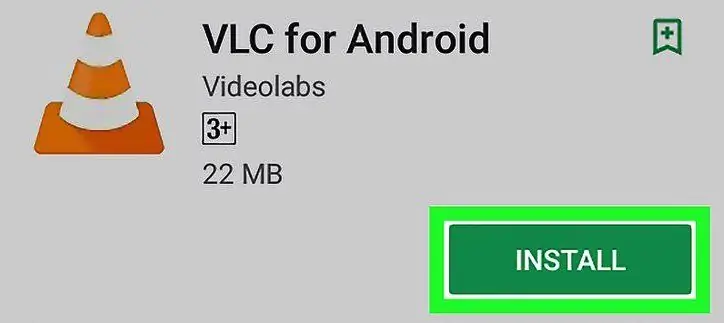
आप वीडियोलैन क्लाइंट (वीएलसी) प्लेयर का उपयोग करके कैमरे से लाइव फीड देख सकते हैं। वीएलसी सभी प्रणालियों पर काम करता है:
- कंप्यूटर पर वीएलसी प्लेयर डाउनलोड और इंस्टॉल करें।
- इसे खोलें, मीडिया पर जाएं → विंडो के ऊपरी बाएं कोने में नेटवर्क स्ट्रीम खोलें, या बस अपने कीबोर्ड पर Ctrl + N दबाएं।
- नेटवर्क स्ट्रीम विंडो में, आपको कैमरे का रियल टाइम स्ट्रीमिंग प्रोटोकॉल (RTSP) पता दर्ज करना होगा। यह कुछ इस तरह दिखना चाहिए: RTSP://admin:[email protected]:554/.
- आवश्यक RTSP पोर्ट फ़ॉरवर्डिंग नियम सेट करना सुनिश्चित करें और सही पोर्ट सेट करना न भूलें जिसे वेब ब्राउज़र के माध्यम से कॉन्फ़िगरेशन की जांच करने के लिए कैमरे के वेब इंटरफ़ेस में देखा और बदला जा सकता है।
- ब्राउज़र के URL फ़ील्ड में राउटर का WAN IP पता दर्ज करें, लेकिन अंत में एक कोलन (:) और HTTP पोर्ट नंबर जोड़ें। यह वेब पर रीडायरेक्ट करेगाकैमरा इंटरफ़ेस।
- उपयोगकर्ता के लॉग इन करने के बाद, एक विंडो दिखाई देनी चाहिए।
- लाइव व्यू विंडो में लिंक पर क्लिक करें। परिणामस्वरूप, आवश्यक प्लगइन इंस्टॉलेशन फ़ाइल लोड हो जाती है। Internet Explorer को बंद करें और इस सेटअप फ़ाइल को कंप्यूटर से चलाएँ।
- इंस्टॉलेशन पूरा होने के बाद, इंटरनेट एक्सप्लोरर लॉन्च करें और फिर से कैमरा डालें। आपको ब्राउज़र के साथ उपयोग के लिए प्लगइन तक पहुंच की अनुमति देने के लिए प्रेरित किया जाएगा। यदि हां, तो "हां" पर क्लिक करें और जारी रखें। फिर आप कैमरे से लाइव फ़ीड देख सकते हैं या डैश कैम को रीसेट कर सकते हैं।
दहुआ डिवाइस लॉन्च करना
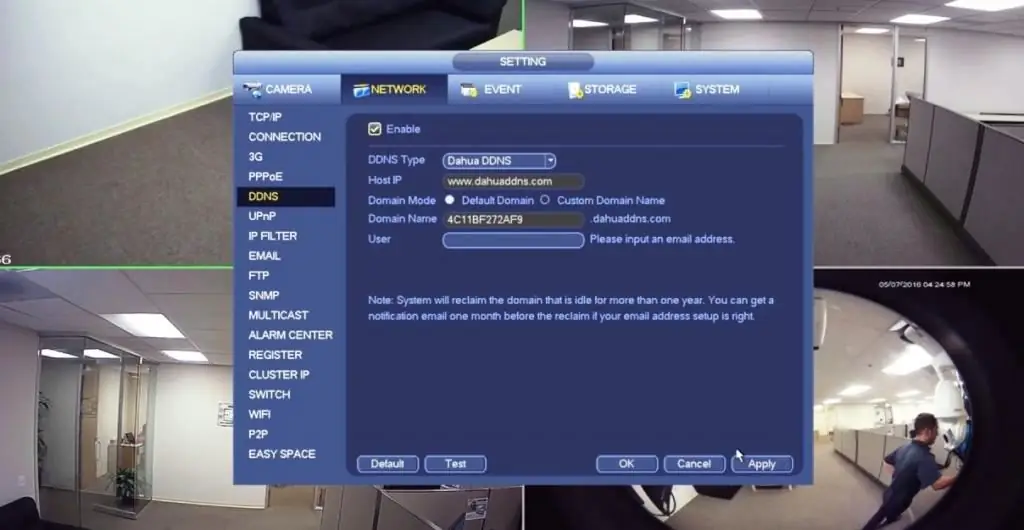
दहुआ डिवाइस पर डायनेमिक डीएनएस सेट करना अक्सर आवश्यक होता है। अंतर्निहित DNS के उपयोग का अर्थ है कि डिवाइस को दूरस्थ रूप से एक्सेस करने के लिए स्वामी को कंप्यूटर को लगातार ऑनलाइन रखने की आवश्यकता नहीं है।
एल्गोरिदम:
- स्थानीय आईपी पते का उपयोग करके कैमरे में लॉगिन करें।
- प्रेस "नेटवर्क"।
- डीडीएनएस पर क्लिक करें और फिर इंटरनेट पर देखने के लिए दहुआ डीवीआर को कॉन्फ़िगर करने के लिए "सक्षम करें"।
- डीडीएनएस टाइप ड्रॉपडाउन सूची से नो-आईपी चुनें।
- निम्न जानकारी दर्ज करें: होस्ट आईपी, यदि यह अनुभाग स्वचालित रूप से नहीं भरा जाता है, तो निम्नलिखित जोड़ें: dynupdate.no-ip.com
- "कस्टम डोमेन नाम" पर क्लिक करके डोमेन मोड चालू करें। यह एक होस्टनाम होगा जो नो-आईपी के साथ बनाया गया है, उदाहरण के लिए example.ddns.net, और उपयोगकर्ता नाम दर्ज करें - गैर-आईपी खाते का ईमेल पता।
- पेज के नीचे "ओके" या "टेस्ट" दबाएं।
- दहुआ डिवाइस अब आईपी एड्रेस बदलने पर अपडेट भेजेगा।
यह व्यवस्था उपयोगकर्ता के स्थान से दूर होने पर सुरक्षा कैमरों की निगरानी करने की अनुमति देती है, और आधुनिक डीवीआर की सबसे महत्वपूर्ण विशेषताओं में से एक है। यह न केवल अपराधों को रोकने का एक वास्तविक अवसर है, बल्कि उन जगहों पर वर्तमान में क्या हो रहा है, जहां कैमरे लगाए गए हैं, इसे नियंत्रित करने का भी एक वास्तविक अवसर है। वीडियो को दूरस्थ रूप से देखने और बैकअप लेने की क्षमता भी उतनी ही महत्वपूर्ण है ताकि एक कॉपी हमेशा रखी जा सके, भले ही वे क्षतिग्रस्त या चोरी हो जाएं।
आधुनिक उपकरणों में DEXP DVRs और विशेष कैमरों के लिए दूरस्थ सेटिंग्स होती हैं। यह सुविधाजनक है अगर मालिक नोटिस करता है कि कुछ डीवीआर कॉन्फ़िगरेशन को बदलने की जरूरत है। विशेष रूप से यदि उपयोगकर्ता उस स्थान तक नहीं पहुंच पाता जहां कैमरे लगाए गए हैं, तो यह उसे जहां कहीं भी सेटिंग बदलने की अनुमति देगा।






